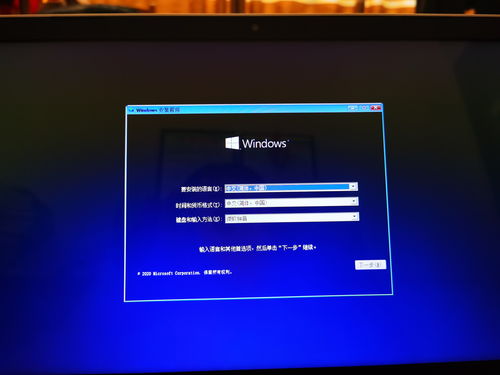来源:小编 更新:2024-11-28 02:22:31
用手机看

随着电脑使用时间的增长,系统问题逐渐显现,如运行缓慢、频繁死机等。这时,重装系统成为了解决问题的有效方法。本文将详细介绍如何使用U盘重装Widows 10系统,帮助您轻松解决系统问题。

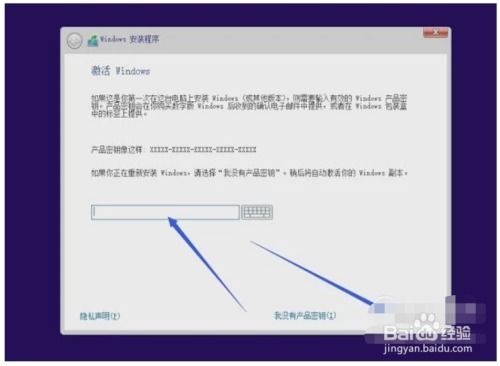
在开始重装系统之前,您需要准备以下材料:
一个4GB以上(最好是8GB以上)的U盘。
Widows 10系统镜像文件(ISO格式)。
您可以从微软官方网站下载Widows 10系统镜像文件,或者从其他可靠渠道获取。


1. 下载并安装U盘启动盘制作工具,如大白菜装机工具、老毛桃等。
2. 将U盘插入电脑,运行制作工具。
3. 在制作工具中选择Widows 10系统镜像文件,点击“制作启动盘”按钮。
4. 等待制作完成,U盘启动盘制作成功。


1. 重启电脑,在启动过程中按下F2、F10或Delee键进入BIOS设置。
2. 在BIOS设置中找到“Boo”或“Boo Opios”选项。
3. 将U盘设置为第一启动项,保存并退出BIOS设置。


1. 重启电脑,电脑会从U盘启动。
2. 进入Widows 10系统安装界面,选择“安装Widows”。
3. 按照提示操作,选择安装类型、分区等。
4. 等待系统安装完成,重启电脑。


1. 重启电脑后,进入Widows 10系统。
2. 根据提示完成系统设置,如设置用户账户、网络等。
3. 安装必要的驱动程序和软件。
4. 重装系统完成,电脑恢复正常使用。
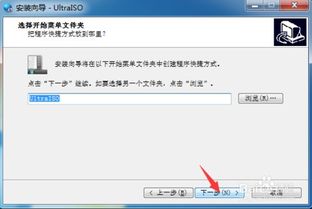

通过以上步骤,您可以使用U盘轻松重装Widows 10系统,解决电脑系统问题。在重装系统过程中,请注意备份重要数据,以免丢失。